KOLONNER Funktion i Excel
COLUMNS-funktionen er en indbygget funktion i Microsoft Excel. Det falder ind under kategorien Opslagsfunktioner i Excel. COLUMNS Funktion returnerer det samlede antal kolonner i det givne array eller referencesamling. Formålet med COLUMNS-formlen i Excel er at kende antallet af kolonner i en række referencer.
Syntaks

COLUMNS Funktion har kun ét argument. Hvor,
- array = Dette er en krævet parameter. En matrix / en formel, der resulterer i en matrix / en henvisning til et interval af excelceller, for hvilket antallet af kolonner skal beregnes.
Hvordan bruges COLUMNS Formula i Excel?
Den nævnte funktion er en arbejdsark (WS) -funktion. Som en WS-funktion kan kolonner indtastes som en del af formlen i en celle i et regneark. Se eksemplerne nedenfor for at forstå bedre.
Lad os se på kolonneeksemplerne nedenfor. Hvert eksempel dækker en anden brugssag, der er implementeret ved hjælp af funktionen COLUMNS.
Eksempel 1 - Samlede kolonner i et interval
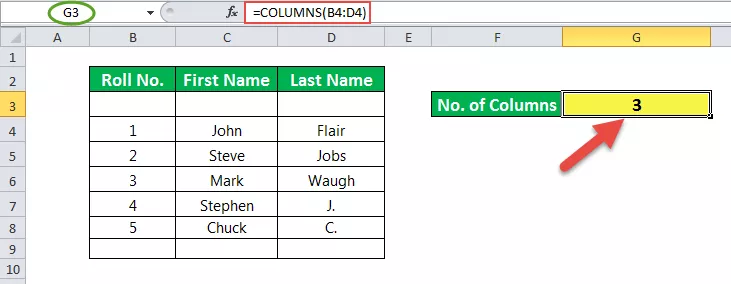
I eksemplet i denne kolonne har celle G3 en formel tilknyttet. Så G3 er en resultatcelle. Argumentet for COLUMNS Function i excel er et celleområde, som er B4: D4. Her er B4 en startcelle, og D4 er slutcellen. Antallet af kolonner mellem disse to celler er 3. Så resultatet er 3.
Eksempel 2 - Celler i alt i et interval

I dette eksempel har celle G4 en formel tilknyttet. Så G4 er en resultatcelle. Formlen er KOLONNE (B4: E8) * RÆKER * B4: E8). Multiplikation udføres mellem det samlede antal kolonner og et samlet antal rækker for det givne celleområde i arket. Her er det samlede antal kolonner fire, og det samlede antal rækker er 5. Så det samlede antal celler er 4 * 5 = 20.
Eksempel 3 - Få adressen til den første celle i et interval

Her kaldes datasættet som 'data'. Desuden anvendes disse 'data' i formlen. Se trinene nedenfor for at navngive datasættet.
- Trin 1. Vælg cellerne.
- Trin 2. Højre og klik og vælg 'Definer navn.'
- Trin # 3. Navngiv datasættet som 'data'.

I eksemplet med disse kolonner har celle G6 en formel tilknyttet. Så G6 er en resultatcelle. Formlen er at beregne den første celle i datasættet repræsenteret af navnet 'data'. Resultatet er $ B $ 4 dvs. B4, som er den sidste celle i det valgte datasæt.
Formlen bruger funktionen ADRESSER, som har to parametre, nemlig række nummer og kolonne nummer.
ADDRESS (8,5) returnerer f.eks. $ B $ 4. Her er 4 række nummer og 2 kolonne nummer. Så funktionen returnerer cellebetegnelser med disse række- og kolonnetal.
Her,
Et række nummer beregnes med
RÆDE (data)
Og kolonnetallet beregnes af
KOLONNE (data)
Eksempel 4 - Få adressen til den sidste celle i et interval

Her kaldes datasættet som 'data'. Desuden bruges disse 'data' i kolonnens formel i excel. Se trinene nedenfor for at navngive datasættet.
- Trin 1. Vælg cellerne.
- Trin 2. Højre og klik og vælg 'Definer navn.'
- Trin # 3. Navngiv datasættet som 'data'.
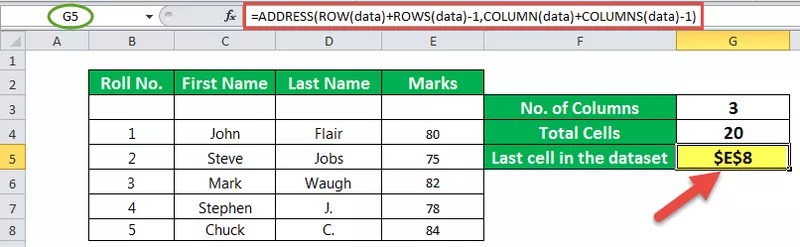
I dette COLUMNS-eksempel har celle G5 en formel tilknyttet. Så G5 er en resultatcelle. Formlen er at beregne den sidste celle i datasættet repræsenteret af navnet 'data'. Resultatet er $ E $ 8, dvs. E8, som er den sidste celle i det valgte datasæt.
Formlen bruger funktionen ADRESSER, som har to parametre, nemlig række nummer og kolonne nummer.
ADDRESS (8,5) returnerer f.eks. $ E $ 8. Her er 8 række nummer, og 5 er kolonne nummer. Så funktionen returnerer cellebetegnelser med disse række- og kolonnetal.
Her,
Et række nummer beregnes med
RÆDE (data) + RÆKER (data-1)
Og kolonnetallet beregnes af
KOLONNE (data) + KOLONNER (data-1)
Ting at huske
- Argumentet for COLUMNS-funktionen i Excel kan være en enkelt celle-adresse eller et celleområde.
- Argumentet for funktionen COLUMNS kan ikke pege på flere referencer eller celleadresser.









